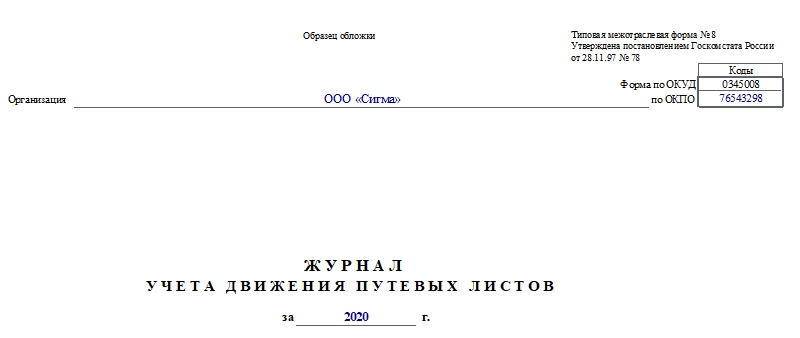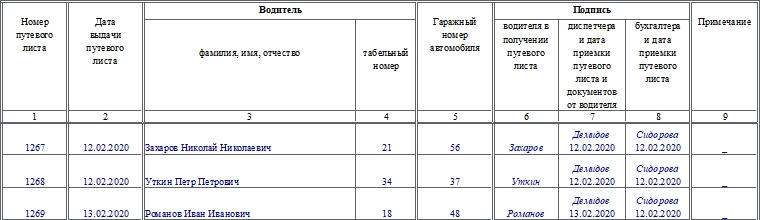Журнал учета выхода автомобиля на линию и возврата с линии
В организациях, которые занимаются предоставлением транспортных услуг, для контроля за выходом автомобилей на линию применяется специальный журнал учета.
Для чего нужен журнал, его значение
Прежде чем допустить транспортное средство до работы, специалисты предприятия должны убедиться в том, что его техническое состояние соответствует установленным нормам, что в машине отсутствуют повреждения, поломки и неисправности, которые могут привести к внештатным ситуациям на дороге, авариям и т.д.
При осуществлении этой процедуры проверяются комплектность, технические узлы, элементы и детали автомобиля, осматривается его внешний вид. Обязательно обследуется рулевое управление и тормозная система, а также система оптики и зажигания. Только при условии, что все вышеозначенные параметры находятся в удовлетворительном состоянии, автомобиль может выйти на линию, в противном случае его отправляют либо на станцию технического обслуживания, либо в гараж на восстановление.
В журнале учета отмечается техническое состояние машины, время ее выхода и возврата с линии, показания спидометра и т.д.
Благодаря данному документу в компании осуществляется аналитика работы транспортных средств, включающая в себя информацию о расходовании горючего, контроль за соблюдением режима труда водителя, правильность эксплуатации автомобиля, проводимые ремонтные работы и т.д. Таким образом, в первую очередь этот журнал является документом, на основе которого (в числе прочих) осуществляется организация безопасности правил дорожного движения на предприятия.
Кроме того, в случае каких-то аварий, произошедших по вине водителя автомобиля, журнал позволяет обосновать взыскание с него нанесенного ущерба, поскольку в нем указывается состояние машины как в момент выхода на линию, так и во время возврата в гараж.
Кто несет ответственность за ведение документа
Ответственность за формирование и ведение журнала, как правило, возлагается на диспетчера. Все данные в документ он вносит на основании сведений, предоставленных механиком, которых проводил осмотр технического состояния машины, а также водителя.
Что будет, если не вести журнал
Организации, занимающиеся транспортными услугами должны вести этот журнал в обязательном порядке. Если же его не будет, то государственные контролирующие органы (Ространснадзор и т.д.) оштрафуют как руководство, так и само предприятие.
По этой же причине вся информацию, вносимая в журнал должна быть достоверной и точной, поскольку, если вдруг с автомобилем что-то произойдет, проверяющие лица не в последнюю очередь займутся изучением данного документа. При выявлении ложных или неверных сведений на ответственные лица может быть возложено дисциплинарное взыскание.
Как сформировать журнал
Журнал учета выхода автомобиля на линию и возврата с линии составляется в произвольном виде. Однако, если в компании есть свой шаблон журнала, то применять следует именно его. Кроме того, имеет распространение унифицированная, ранее обязательная к использованию форма журнала. Она удобна тем, что ее можно легко подкорректировать под нужды предприятия, добавив или убрав ненужные столбцы и строки. В некоторых организациях применяется журнал, имеющийся в свободной продаже (в твердом переплете) – законодательство такой подход к учету работы автомобилей вполне допускает.
Особенности оформления бланка
Что касается оформления журнала, то здесь также нет никаких особенностей, то есть, если журнал формируется самостоятельно, то его можно сделать в электронном виде или же, что называется, «нарисовать» вручную. В первом случае подготовленный бланк следует распечатать, чтобы ответственные лица могли оставить в нем свои автографы.
Обычно журнал содержит в себе не один десяток страниц. Все они должны быть по порядку пронумерованы и прошиты специальной толстой нитью.
На последнем листе ставится печать организации и пометка о количестве страниц в документе, а также дата и подпись ответственного работника.
Журнал делается в одном оригинальном экземпляре, дополнительных его копий не формируется. Заполненный журнал подлежит хранению на протяжении периода, установленного в законодательстве или же указанного в нормативно-правовой документации транспортной фирмы. Только после истечения этого срока документ можно уничтожить.
Кто должен расписаться в журнале
В журнале должны расписаться два сотрудника. Во-первых, это механик, который проверяет автомобиль перед выездом и после возврата, во вторых, диспетчер, который занимается ведением журнала. Что касается водителя, то в журнале отмечается только его ФИО.
Образец журнала
Если вам поручено формирование и ведение журнала учета выхода автомобиля на линию и возврата с линии, который вы ранее никогда не делали, воспользуйтесь его примером и подробными разъяснениями к нему. С их учетом вы сделаете нужный вам документ без особых проблем.
Журнал учета фактического пробега автомобилей образец
Ведение списка автотранспорта осуществляется на закладке «Автотранспорт» (открывается из меню «Режимы – Автотранспорт»):
Карточка автотранспорта имеет вид:
Паспорт транспортного средства доступен для ввода только после записи автотранспорта.
2. Учет клиентов и объектов
Список объектов открывается из меню «Режимы – Справочник объектов».

В программе принята двухуровневая организация справочника:
— на первом уровне ведется учет групп объектов;
— на втором уровне для каждой группы ведется список объектов со реквизитами: адрес, телефоны, доп.информация.
Список клиентов и объектов клиентов открывается из меню «Режимы – Справочник клиентов».

В программе принята двухуровневая организация справочника:
— на первом уровне (в группах) ведется учет клиентов с реквизитами: адрес, телефоны, доп.информация;
— на втором уровне для каждого клиента ведется список объектов со своими реквизитами: средний пробег, адрес, телефоны, доп.информация.
Объект для клиента выбирается из справочника объектов (при нажатии кнопки Изменить или с помощью контекстного меню, вызываемого правой кнопкой мыши).
Средний пробег используется для подсчета суммарного пробега по маршруту и путевому листу.
Список маршрутов открывается из меню «Режимы – Справочник маршрутов».

В форме справочника маршрутов в верхнем окне вводятся маршруты (с контролем уникальности по названию маршрута). В карточке маршрута можно заполнить реквизиты: время выезда, время возвращения, всего рабочих часов, адрес места отправления, пометки поправочных коэффициентов для расчета расхода топлива.

В нижнем окне для текущего маршрута можно добавить произвольное количество объектов из справочника ‘Клиенты и объекты’. Объекты можно перемещать в любом направлении при установленном режиме сортировки в порядке следования. В таком порядке объекты будут расположены в путевом листе.
Для любого объекта текущего маршрута можно изменить объект, клиента и пробег.
В информационном окне справа для текущего маршрута подсчитывается количество объектов и суммарный пробег.
4. Учет путевых листов
Журнал учета путевых листов ведется на закладке «Путевые листы» (открывается из меню «Режимы – Путевые листы»).
Режимы работы в журнале путевых листов:
— отбор по типу транспорта (общий для списка транспорта и путевых листов – устанавливается на закладке «Автотранспорт»),
— установка периода просмотра журнала путевых листов (кнопка «Период», при запуске программы устанавливается период, определенный в настройках программы из меню «Сервис»-«Основные настройки программы»),
— быстрый выбор предыдущего/следующего периода (день, месяц, квартал, год),
— отбор по автомобилю (кнопкой «Установить отбор» по выбранному автомобилю или выбором из списка «Автомобиль»),
— отбор по водителю (выбором из списка «Водитель»),
— отбор путевых листов по маршруту,
— отбор по подразделению или участку,
— добавление (кнопка «Добавить»), копирование (кнопка «Копировать»), удаление (кнопка «Удалить»), изменение (кнопка «Изменить» или двойной клик кнопки мыши на выбранной строке) путевого листа,
— формирование печатной формы журнала путевых листов (кнопка «Печать») в Excel,
— переход к первой, последней, следующей, предыдущей странице списка путевых листов.
ВАЖНО: Ввод новых путевых листов возможен только при установленном отборе по автомобилю.
В форме путевого листа заполняются реквизиты:
— дата,
-номер (до записи путевого листа при выборе даты номер присваивается программой автоматически, обеспечивая уникальность нумерации в пределах года), может быть изменен вручную,
— водитель (выбором из списка «Водитель» или из справочника «Сотрудники» по двойному клику мыши),
— количество отработанных часов, тарифы (руб./час, руб./км – устанавливаются автоматически при выборе водителя и могут быть изменены), заработная плата (руб. – рассчитывается умножением тарифов на количество отработанных часов и пробег),
— время выезда, время и дата возвращения,
— маршрут (с автоматической подстановкой времени выезда и возвращения, поправочных коэффициентов),
— статус путевого листа (подготовлен к выдаче, выдан водителю, сдан водителем, обработан),
— пробег, клиент, наименование груза, время прибытия, время убытия, количество часов, количество ездок, дополнительные поправочные коэффициенты для каждого из объектов маршрута (данные по любому объекту можно включить в расчет или исключить из расчета суммарных показателей по маршруту выборочно или для всех объектов одновременно),
— по кнопке ‘Дополнительно’ вводятся другие сведения: место отправления (подставляется автоматически из карточки маршрута при его выборе), сопровождающие лица, второй водитель, норма расхода топлива при простое с включенным двигателем,
Дополнительные поправочные коэффициенты выбираются из соответствующего справочника. В форме списка этого справочника при позиционировании на группе коэффициентов в поле справа показывается список коэффициентов выбранной группы.
Общие поправочные коэффициенты можно переносить между путевыми листами (используя ссылки «Запомнить пометки поправок» и «Вставить пометки поправок»).
Посмотреть список выбранных поправок можно, нажав на кнопку «Выбранные поправки».
Прочитать полное наименование поправочного коэффициента можно, кликнув дважды по его наименованию.
Кнопкой «Х» снимаются все пометки у поправочных коэффициентов.
При статусе путевого листа ‘Подготовлен’ и ‘Выдан’ на печать не выводятся данные, соответствующие показателям при возвращении (дата, время, остатки и расход топлива, пробег, показания спидометра, данные о зарплате).
ВАЖНО: Типовые шаблоны при установке новой версии программы заменяются на шаблоны из файла установки. Шаблоны пользователя (имена файлов имеют окончание «П») при установке не изменяются.
5. Учет сотрудников (водителей)
— добавление,
— удаление (с контролем ссылок на водителя в путевых листах, расходах, доходах, задачах и напоминаниях),
— поиск,
— сортировка,
— печать,
— выбор фотографии (файл с расширением bmp, gif, jpg), изменение ширины фотографии.
— фамилия, имя, отчество,
— адрес,
— телефоны,
— дата рождения,
— № удостоверения,
— срок действия удостоверения,
— категория,
— класс,
— табельный номер,
— тарифы для расчета заработной платы по путевым листам (руб./час и руб./км),
— должность,
— основной маршрут,
— паспортные данные,
— дата приема,
— дата увольнения,
— дополнительная информация (до 250 символов).
— добавление записи расхода,
— удаление записи расхода,
— изменение записи расхода,
— печать списка расходов за установленный период,
— вывод интерактивной диаграммы расходов за год по месяцам или за месяц по дням,
— установка периодичности просмотра журнала расходов – год, квартал, месяц, день,
— быстрый переход к предыдущему/следующему периоду (кнопки ‘ ’),
— независимая установка даты начала и окончания просмотра журнала расходов,
— отбор по виду транспорта,
— отбор по автомобилю,
— отбор по сотруднику,
— отбор по группе или статье расхода,
— переход к первой, последней, следующей, предыдущей странице списка расходов.
При установке периода журнала равного календарному году или месяцу доступен режим вывода интерактивной диаграммы расходов кнопками «По месяцам» и «По дням» соответственно.
В этом режиме можно расшифровать нужный период (месяц или день) кликом по выбранному столбцу диаграммы, установить режим отображения нарастающим итогом с начала года (месяца), вывести диаграмму в Excel (меню «Печать»). В таблице расшифровки можно установить сортировку по любой колонке и изменить расположение колонок.
При вводе новой записи расхода обязательными для заполнения являются реквизиты «Дата», «Статья расхода» и «Сумма». Поле «Вид транспорта» используется только для отбора автомобилей и в базе данных расходов не фиксируется.
При выборе автомобиля автоматически заполняется реквизит ‘Сотрудник’, если за выбранным автомобилем закреплен водитель.
Справочник «Статьи расходов»
— добавление группы расходов,
— добавление статьи расходов,
— изменение названия группы и статьи расходов,
— удаление статьи расходов (с контролем ссылок по записям расходов),
— удаление группы расходов (только после удаления всех статей в выбранной группе),
— печать – вывод списка групп и статей расходов в Excel,
— поиск по наименованию,
— перенос статьи расходов в другую группу (контекстное меню по правой кнопке мыши).
8. Учет подразделений и участков
— добавление подразделения,
— добавление участка,
— изменение названия подразделения и участка,
— удаление участка (с контролем ссылок в карточках автотранспорта),
— удаление подразделения (только после удаления всех участков выбранного подразделения),
— печать – вывод списка подразделений и участков расходов в Excel,
— поиск по наименованию,
— перемещение участка в другое подразделение (контекстное меню по правой кнопке мыши).
9. Ведение списка задач
— добавление задачи,
— удаление задачи,
— изменение задачи (кнопка «Изменить» или двойной клик мыши на выбранной строке),
— печать списка задач за установленный период,
— установка периодичности просмотра задач – год, квартал, месяц, день,
— быстрый переход к предыдущему/следующему периоду (кнопки ‘ ’),
— независимая установка даты начала и окончания просмотра списка задач,
— автоматическое создание задач по срокам замены водительских удостоверений (пункт меню ‘Сервис’, в справочнике ‘Типы задач и напоминаний’ должна быть статья ‘Замена удостоверений водителей’),
— поиск по тексту задач,
— отбор по виду транспорта,
— отбор по автомобилю,
— отбор по сотруднику,
— отбор по группе или типу задач,
— отбор по клиенту,
— отбор прошедших и будущих задач (по отношению к системной дате) независимо от установленного периода просмотра,
— отбор завершенных и незавершенных задач,
— переход к первой, последней, следующей, предыдущей странице списка задач.
При вводе новой или изменении задачи обязательными являются реквизиты: дата и текст задачи.
10. Учет напоминаний по пробегу
— добавление напоминания,
— удаление напоминания,
— изменение напоминания (кнопка «Изменить» или двойной клик мыши на выбранной строке),
— печать списка напоминаний,
— поиск по тексту напоминания,
— отбор по виду транспорта,
— отбор по автомобилю,
— отбор по группе или типу напоминания,
— отбор наступивших и будущих событий.
При вводе нового или изменении напоминания по пробегу обязательными являются реквизиты: автомобиль, контролируемый пробег и текст напоминания.
Справочник «Типы задач и напоминаний»
— добавление группы задач (напоминаний),
— добавление типа задачи (напоминания),
— изменение названия группы и типа,
— удаление типа задачи (напоминания) (с контролем ссылок по записям задач и напоминаний),
— удаление группы (только после удаления всех типов в выбранной группе),
— печать – вывод списка групп и типов задач (напоминаний) в Excel,
— поиск по наименованию,
— перенос типа задачи (напоминания) в другую группу (контекстное меню по правой кнопке мыши).
Вызов отчетов осуществляется из меню «Отчеты» основного окна программы.
Все отчеты формируются за произвольный период в формате Excel в виде таблиц или диаграмм.
— вид топлива,
— вид транспорта,
— автомобиль,
— сотрудник (водитель),
— подразделение,
— участок,
— маршрут (в отчете по пробегу),
— объект (в отчете по пробегу),
— группа расходов/доходов,
— статья расходов/доходов.
Степень детализации отчетов:
— за период в целом,
— по видам транспорта,
— по автомобилям,
— по путевым листам,
— по сотрудникам (водителям),
— по подразделениям,
— по участкам,
— по маршрутам (в отчете по пробегу),
— по объектам (в отчете по пробегу),
— по группам / статьям расходов и доходов,
— по периодам (год, квартал, месяц).
Анализируемые параметры для отчетов:
Сервисные возможности программы вызываются из меню «Сервис» и включают:
ВАЖНО: Не изменяйте без необходимости таблицы нормативной базы. При изменении и добавлении данных в первых двух таблицах необходимо соблюдать правила ввода типа транспорта (см. сообщения по кнопке Помощь после выбора таблицы). Если работа программы в результате некорректных изменений будет нарушена, закройте программу и удалите из каталога программы файл DataBase.dat.
13. Просмотр нормативной базы
Для просмотра информации из нормативной базы данных используйте меню «Нормативная база» и закладки «Нормы расхода топлива», «Нормы расхода масел и смазок», «Нормы расхода топлива на обогрев» и «Значения зимних надбавок».
14. Просмотр справочной информации
Для просмотра дополнительной справочной информации используйте меню «Помощь»:
— Примеры расчета расхода топлива,
— Полный текст руководящего документа «Нормы расхода топлив и смазочных материалов на автомобильном транспорте»,
— Нормы эксплуатационного пробега шин,
— Правила дорожного движения РФ, включая «Основные положения по допуску транспортных средств к эксплуатации».
| — для быстрого выбора месяца кликните по названию месяца: | — для быстрого выбора года кликните по году: 16. Выбор периода в журналах и отчетах 17. Работа со страницами в журналах документов — в формах журналов путевых листов, расходов, доходов, задач отображение информации осуществляется страницами, 18. Требования к системе 19. Технические особенности 20. Ведение нескольких баз данных на одном компьютере Для работы локальной версии программы с несколькими базами данных: Для работы сетевой версии программы с несколькими базами данных: 21. Ограничения демонстрационного режима работы программы В демонстрационном режиме работы (незарегистрированной программе) доступны все функции. 22. Порядок регистрации 23. Порядок обновления версий 24. Особенности сетевой версии 1. Особенности однопользовательской версии. 2. Ведение списка информационных баз. 3. Ведение списка пользователей. ВАЖНО: Пользователь Администратор заносится в систему автоматически и не удаляется. 4. Назначение паролей и прав пользователей. Форма установки свойств пользователя (имя, пароль,права доступа) открывается нажатием кнопки ‘Изменить’, двойным кликом мыши или клавишей Enter на выбранной строке списка пользователей. 5. Список активных пользователей и отключение пользователей. 6. Обновление списков. Во всех формах списков сетевой версии программы доступен режим обновления списка, который вызывается кнопкой 7. Блокировка объектов. 8. Удаление объектов. 9. Режим расчета платежей по кредиту. Форма №8. Журнал учета движения путевых листовЕсли в организации используют транспортные средства, то выписывают для ведения учета ГСМ и т.п. и расчета зарплаты водителям путевые листы. Для контроля за движением этих документов применяют специальный журнал — учета движения путевых листов. Данные в него заносят каждый день при получении и сдаче водителем документов. Общая информацияИП и организации, которые занимаются оказанием транспортных услуг или используют в своей работе транспорт, должны регистрировать выданные шоферам путевые листы в специальном журнале. Это сказано в п. 1 ст. 1 и п. 1 ст. 6 ФЗ от 8 ноября 2007 года №259-ФЗ, а также в п. 17 Приказа Минтранса от 18 сентября 2008 года №152. Другие компании и ИП могут решать самостоятельно, вести им такой журнал или нет. Назначение документа — следить за своевременностью выписывания и сдачи путевых листов, списания ГСМ, данные о которых были обозначены в переданных водителям путевых листах. Для справки! Путевой лист дает водителю право управлять транспортным средством, фиксирует сведения о маршруте, расходе ГСМ. Его оформляют на рейс или смену (с 1 марта 2019 года). На месяц «открывать» документ запрещено. Журнал движения путевых листов заводят на срок не больше 1 года. При надобности это время можно сократить до 1 месяца. Данные вносят обо всех путевых листах без исключений, в хронологическом порядке. Ведение журнала ложится плечи работника, которого глава компании назначил для этого соответствующим приказом. Также это может быть сотрудник, в чьей должностной инструкции или трудовом договоре прописаны эти обязанности. После того как журнал будет полностью заполнен, его сшивают и скрепляют подписью главы компании или уполномоченного на это работника. Хранить документ в организации нужно не менее 5 лет. О форме №8Бланк является унифицированным, ее ввели в работу постановлением Госкомстата от 28 ноября 1997 года №78. С января 2013 года форма не является обязательной к применению. Компании сами решают, использовать унифицированные формы или нет (п. 4 ст. 9 ФЗ №402 «О бухгалтерском учете»). Данный факт надо не забыть обозначить в своей учетной политике. Это делается посредством издания приказа руководителем. Журнал учета движения путевых листов по форме 8 до сих пор используют в организациях, имеющих транспортные средства. Бланк удобен и привычен проверяющим органам. Что пишут в журнале учета движения путевых листовВнесение данных в такой журнал не вызывает сложностей у работников. На обложке нужно отметить наименование организации, код по ОКПО, период ведения журнала. На страницах журнала указывают: Также в журнале должны расписываться: шофер — в получении путевого листа, диспетчер — в приемке листа и других бумаг от водителя, бухгалтер — в приемке листа от диспетчера. Бухгалтер и диспетчер должны поставить дату приема документов. |


























 .
.